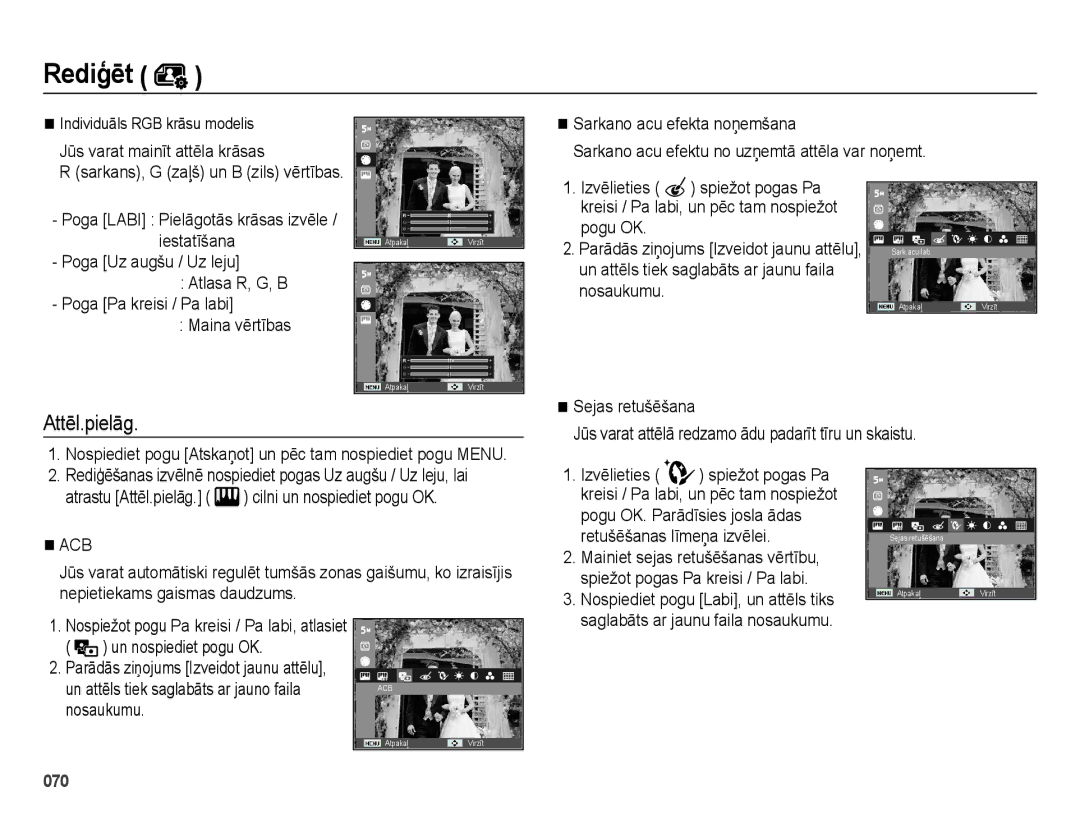ES75/ES78
Instrukcijas Iepazīstiet savu kameru
Brīdinājums
Briesmas
Funkciju identificēšana
Uzmanību Saturs
Sistēmas karte
Poga Barošana
Lietas, kuras fotografējot jāņem vērā
Kameras pogu lietošana kameras
Iestatīšanai
Albums
Displejs
Iestatījumi
Atskaņot 059 Atskaņošanas režīma palaišana
BUJ biežāk uzdotie jautājumi
Failu opcijas
Failu pārsūtīšana uz datoru sistēmā Mac
Pieejams atsevišķi
Sistēmas karte
Iepakojuma saturs
Priekšpuse un augšpuse
Funkciju identificēšana
Poga Menu Funkciju poga
Aizmugure
LCD monitors
Poga Pa labi
Apakšpuse Funkciju poga
Atmiņas kartes slots
Poga Pa Taimeris Kreisi
Režīma ikona
Automātiskā taimera indikators
Kameras statusa indikators
BP70A uzlādējamas baterijas / akumulatora specifikācija
Pievienošana barošanas avotam
Uzlādes indikators
Kā lādēt uzlādējamu bateriju / akumulatoru
Maiņstrāvas lādētāja lādēšanās gaismas diodes
Akumulatora / baterijas uzlādēšanas vadlīnijas
Utilizācijas vadlīnijas
Ievietojiet atmiņas karti, kā parādīts
Atmiņas kartes ievietošana
Pretskrāpējumu apvalka lietošana
Ievietojiet bateriju / akumulatoru, kā parādīts
Ja nav pietiekami daudz atmiņas
Atmiņas kartes izmantošanas instrukcijas
Atmiņas karte ir elektroniskās precīzijas ierīce
Samsung nav atbildīgs par zaudētajiem datiem
Šajā kamerā var izmantot SD/SDHC atmiņas kartes
Pirmoreiz izmantojot kameru
LCD monitora indikators
UZ Leju
Kā izmantot izvēlni
Gudrâ automâtiskâ reţîma izmantođana
Izvēlieties Viedo automātisko režīmu, izmantojot Mode pogu
Ierakstīšanas režīma startēšana
Atlases režīmi
Katra aina tiek atzīti šādi nosacījumi
Režīms Digitālā attēla stabilizācija DIS
Kā izmantot režīmu Programma
Kā izmantot režīmu DIS
Nospiežot pogu Uz Augšu / Uz leju
Režīma Foto palīdzības ceļvedis izmantošana
Nospiežot pogu Pa kreisi / Pa labi
Kā izmantot režīmu Sižets
Palīgs
Izvēlieties filmas režīmu, izmantojot Mode pogu . lpp
Kā izmantot režīmu Filma
Kadru ātrums
Pauzes filmas ierakstīšanas laikā secīgā ierakstīšana
Filmas ierakstīšana bez skaņas
Lietas, kuras fotografējot jāņem vērā
Režīmā Fiksētais Attēls
Kameras pogu lietošana kameras iestatīšanai Poga Tālummaiņa
Poga Barošana
Poga Aizvars
Poga Tālummaiņa
LCD monitorā parādās nepieciešamais makrorežīma indikators
Poga Info Disp / Uz augšu Poga Makro Uz leju
Ja izvēlne nav redzama, pogu Makro / UZ Leju varat
Pieejamā fokusēšanas metode pēc ierakstīšanas režīma
Poga Makro / Uz leju
Normāls Makro
Fokusa bloķēšana
Poga Zibspuldze / Pa kreisi
Zibspuldzes diapazons
Zibspuldzes režīma indikators
Režīmā Filma darbosies tikai automātisks taimeris 10 sek
Ikona parādīsies
Režīms Sižets Viedās automātiskās zibspuldzes
Režīmā Viedais automātiskais
Kustības taimeris
Poga Automātiskais taimeris / Pa labi
Automātiskā taimera režīma indikators
Izvēlnes opciju var parādīt, ja atlasīts režīms
Poga Menu Izvēlne Uzņemšana
Poga OK Labi
Redzamās izvēlnes Atgriežas sākotnējā rādījumā
1920
Kā ieslēgt funkcijas, izmantojot pogu Menu
Fotogrāfijas izmērs / Attēla izmērs
2880
Ekspozīcijas kompensācija
Kvalitāte / Kadru ātrums
Fotografēšanai ārā
Objekta spilgtumu
ISO 80, 100, 200, 400, 800
Kad Kust. tverš. ir iestatīta, ISO ātrums tiks iestatīts uz
Sejas noteikšana
042
Mirkšķināšanas noteikšana
Sejas tonis
Sejas retušēšana
Smaida uzņēmums
Mērīšana
Automātiskās fokusēšanas tips
Poga Pa kreisi/pa labi Maina vērtības
Fotostil.Izv
Zaļš un B zils
Attēl.pielāg
AEB
Režīms Dzinis
ACB Apakšizvēlnes Izslēgt, Ieslēgt
Turēta nospiesta, šādi
Faila veids *.wav
Balss atgādne Balss ierakstīšana
Filmu var ierakstīt bez balss
Filmas ierakstīšana bez balss
Pauzes balss ierakstīšanas laikā
Aizvara skaņa
Skaņa #
Skaļums
Sākuma skaņa
Funkcijas apraksts
Displejs
AF skaņa
Parādīt saglabāto
Sākuma attēls
Ātrais skats
Displeja spilgtums
Valoda
Iestatījumi
Atmiņas formatēšana Inicializēšana
Pieejamās pilsētas Londona, Kaboverde, Vidusatlantija
Laika josla Datuma un laika iestatîđana
Maksimālais iespējamais failu skaits mapē ir
Datuma veida iestatîđana Faila nosaukums
Numuri, kas seko iepriekšējai
Ieraksta funkcija ir pieejama tikai fiksētiem attēliem
Uzņemšanas datuma ieraksts
Automātiskā izslēgšana
Vājā apgaismojumā
Automātiskās fokusēšanas indikators
Video izejas tipa izvēle
Automātiskās fokusēšanas indikatoru var ieslēgt un izslēgt
USB iestatīšana
Lai atskaņotu filmas failu, nospiediet pogu OK
Atskaņošanas režīma palaišana
Fiksēta attēla atskaņošana
Filmas atskaņošana
Pauzētā filma tiek saglabāta jaunā faila nosaukumā
Filmas uzņemšanas funkcija Balss ieraksta atskaņošana
Balss atgādnes atskaņošana
Varat uzņemt fiksētus attēlus no filmas Kā uzņemt filmu
061
ÅAtkarîbâ no ierakstîtâ datu apjoma, bűs nepiecieđamas
Poga Sīktēls º / Palielinājums †
Albums
Nospiediet Dzēst n pogu, lai izdzēstu izvēlēto attēlu
X10.2 X8.0 X6.4 X5.0
Informācija par katru kategoriju
Attēla palielinājums
X13.5 X12.5 X11.3
Poga Info Disp Informācija
Atskaņot un pauzēt / OK poga
Poga n Dzēst
Atgādne
Atskaņošanas funkcijas iestatīšana ar LCD displeju
Apakšizvēlne
Izvēlnes Galvenā Apakšizvēlne Papildu
Izvēlnes var tikt mainītas bez iepriekšēja brīdinājuma
Apakšizvēlne Papildu izvēlne
Lpp
4X6
Izmēra maiņa
Rediģēt
Nospiediet atskaņošanas režīma pogu un nospiediet pogu Menu
Attēla pagriešana
Nospiediet pogu Menu
Cilni un nospiediet pogu OK
Atlasa R, G, B
Jūs varat mainīt attēla krāsas
Iestatīšana
Poga Uz augšu / Uz leju
Kontrasta kontrole
Spilgtuma kontrole
Varat mainīt attēla spilgtumu
Izvēlieties
Attēlu atlase
Daudzkārtējas slīdrādes sākšana
Sāciet daudzkārtēju slīdrādi
Iestatiet daudzkārtējas slīdrādes atskaņošanas intervālu
Daudzkārtējas slīdrādes efektu konfigurēšana
Atskaņošanas intervāla iestatīšana
Fona mūzikas iestatīšana
Attēlu aizsargāšana
Failu opcijas
Attēlu dzēšana
Būs redzama aizsardzības ikona
Balss atgādne
Funkcijas
Ja aizsargājat attēlu, LCD displejā
Nospiediet pogu OK LABI, lai apstiprinātu iestatījumu
Pdof printeri vai lielākā skaitā fotolaboratorijās
Pieejama
Drukājamajam attēlam
Izmēru
Indekss
Drukāšanas izmērs
Nospiediet pogu OK Labi
Ja iekšējā atmiņā saglabāto attēlu kopēšanai atmiņas kartē
Kopēt uz karti
Nē Atceļ Kopēt uz karti
Attēls
PictBridge
PictBridge Drukāšanas iestatījumi
PictBridge Attēla izvēle
Smiltis var īpaši kaitēt kamerai
PictBridge Atiestatīt Svarīgas piezīmes
Neuzglabājiet kameru putekļainās vietās, ķimikāliju
Izmantot ilgu laiku
Nemēģiniet izjaukt un pārveidot kameru
Krasas temperatūras maiņas var radīt traucējumus
Brīdinājums par objektīva lietošanu
Kameras apkope
Brīdinājuma indikators
Pirms sazināšanās ar apkopes centru
Attēli ir pārāk spilgti
Zibspuldze neuzplaiksnās
Parādās nepareizs datums un laiks
Attēlus nevar atskaņot
Tehniskās īpašības
·Ārējā atmiņa pēc izvēles
Filma
·Izmērs 640x480
Klusināšana
Reģiona
Barošanas avots
740mAh
Atšķirties atkarībā no pārdošanas
Kompaktdiskā ietvertās programmas
Failu pārsūtīšana uz datoru sistēmā Windows
Operētājsistēmas Windows lietotājiem
Kamerai ir jāpievieno kabeļa gals ar indikatoru Ievietojot
Noklikšķiniet uz uznirstošā ziņojuma Atvienojiet USB kabeli
Ieslēdziet kameru Dators automātiski atpazīst kameru
Intelli-studio izmantošana
Operētājsistēmas Macintosh lietotājiem
Failu pārsūtīšana uz datoru sistēmā Mac
094
BUJ biežāk uzdotie jautājumi
Šī izstrādājuma akumulatoru pareiza utilizācija
PlanetFirst
Izstrādājuma pareiza likvidēšana